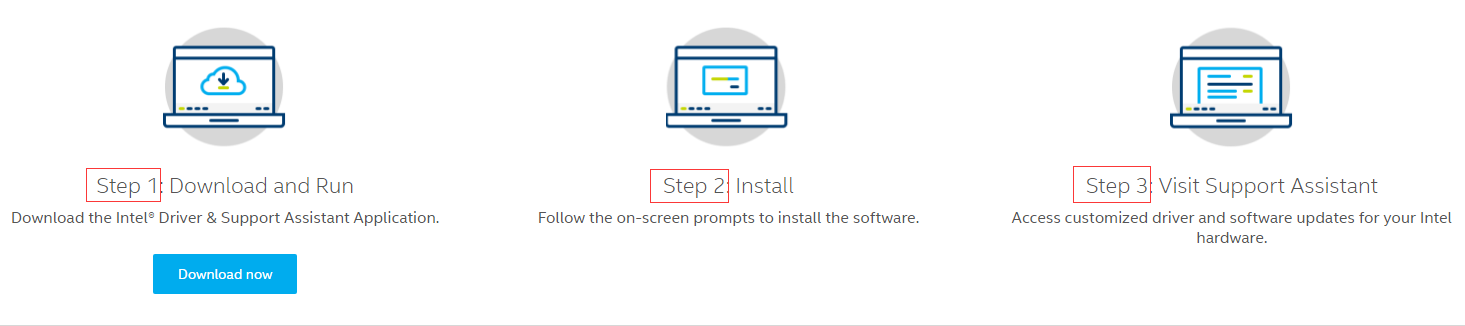Khi bạn đang sử dụng Wakuoo và hiển thị thông báo Card đồ họa lỗi thời cần cập nhật, hãy tham khảo hướng dẫn sau để khắc phục. Khi bạn gặp cửa sổ bật lên này, điều đó có nghĩa là bạn phải cập nhật trình điều khiển card đồ họa của mình:

Phương pháp kiểm tra loại card đồ họa trong máy tính
Trước tiên hãy kiểm tra loại thẻ trong máy của bạn bằng cách: Nhấn phím Windows + R để mở cửa sổ “Run” hoặc Start=> Run
Gõ dxdiag rồi nhấn Enter => Chọn tab Display => Tìm tên và hãng sản xuất theo hình.
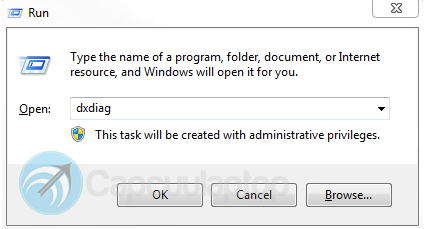
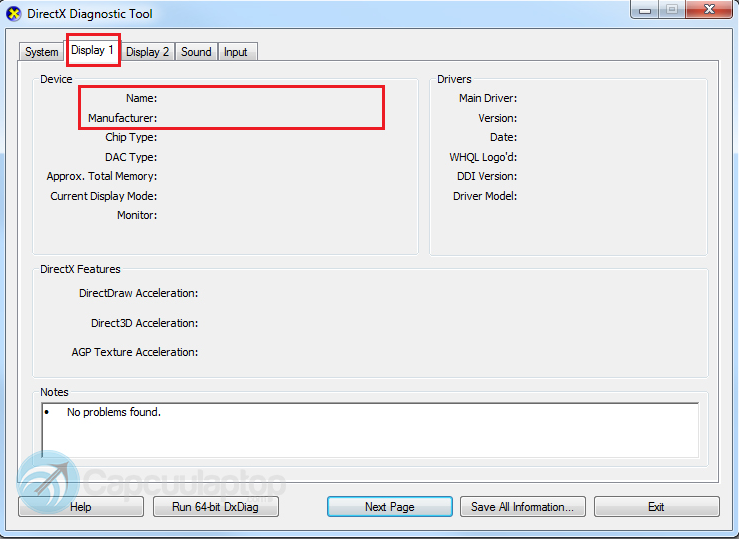
Sau khi biết máy tính của bạn là card đồ họa gì, có 4 giải pháp:
- Sử dụng Windows Update để cập nhật trình điều khiển đồ họa của bạn
- NVIDIA: cập nhật từ trang web của nó
- AMD: cập nhật từ trang web của nó
- Intel: Cập nhật card Intel
1. Sử dụng Windows Update để cập nhật trình điều khiển đồ họa của bạn
Nếu bạn đang sử dụng Windows 7/8/10, bạn có thể sử dụng công cụ tích hợp của nó để kiểm tra thông tin cập nhật. Để có hướng dẫn chi tiết, vui lòng truy cập trang web của Microsoft .
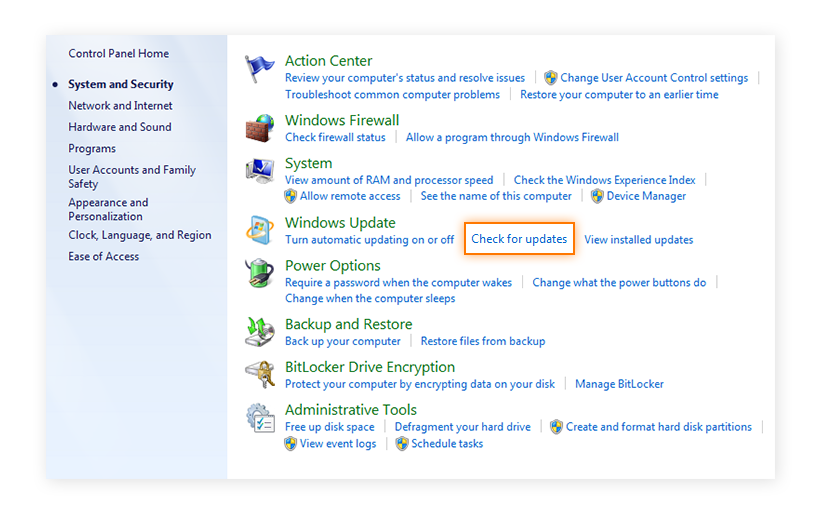
2. NVIDIA: cập nhật từ trang web của hãng
GeForce Experience tự động thông báo cho bạn về các bản phát hành trình điều khiển mới từ NVIDIA. Với một cú nhấp chuột, bạn có thể cập nhật trình điều khiển trực tiếp mà không cần rời khỏi màn hình.

Bạn cũng có thể làm theo hướng dẫn chính thức do NIVIDIA cung cấp .
3. AMD: cập nhật từ trang web của hãng
Bạn có thể sử dụng công cụ Tự động phát hiện trình điều khiển AMD để tự động phát hiện và cập nhật trình điều khiển đồ họa của mình.

Khi công cụ đã được tải xuống, chỉ cần chạy nó để khởi chạy công cụ Tự động phát hiện trình điều khiển AMD. Sau khi phát hiện thành công cấu hình hệ thống của bạn, công cụ sẽ hiển thị các gói trình điều khiển Đề xuất và Tùy chọn mới nhất tương thích với sản phẩm đồ họa của bạn , cũng như phiên bản trình điều khiển hiện được cài đặt (nếu có).
Bạn cũng có thể làm theo hướng dẫn chính thức do AMD cung cấp .
4. INTEL: HƯỚNG DẪN CẬP NHẬT
Cập nhật card màn hình INTEL
- Vào trang chủ của hãng Intel
- Trang web sẽ hướng dẫn các bước để cập nhật được driver mới nhất